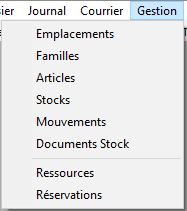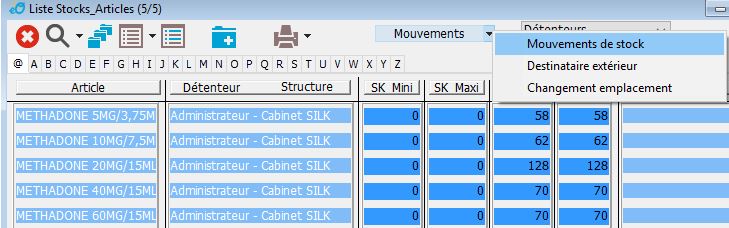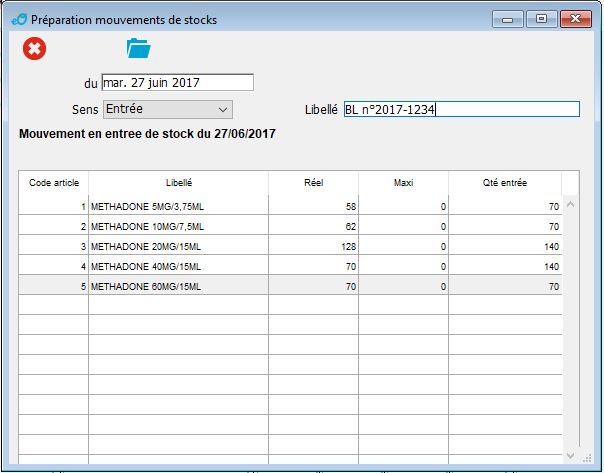Catégorie:Gestion Stocks : Différence entre versions
(→Entrée) |
|||
| Ligne 12 : | Ligne 12 : | ||
Pour réaliser une entrée de stocks (livraison par exemple), sélectionner les articles pour lesquels le mouvement doit avoir lieu. | Pour réaliser une entrée de stocks (livraison par exemple), sélectionner les articles pour lesquels le mouvement doit avoir lieu. | ||
| − | |||
| − | + | ''Rappel windows/MacOS : '' | |
| − | - | + | ''- CRTL (CMD) pressé pour sélectionner 1 à 1 les lignes.'' |
| − | - CTRL (CMD) + A : sélectionne toutes les lignes'' | + | ''- MAJ pressé pour sélectionner tous les enregistrements entre 2 lignes'' |
| + | |||
| + | ''- CTRL (CMD) + A : sélectionne toutes les lignes'' | ||
Une fois sélectionné, cliquer sur le bouton "mouvement" puis "mouvement stocks | Une fois sélectionné, cliquer sur le bouton "mouvement" puis "mouvement stocks | ||
Version du 28 juin 2017 à 23:45
Gestion des stocks
Pour gérer les stocks de matériels, médicaments ou consommables, ouvrir le menu Gestion.
Mouvements de Stock
Afin d'effectuer un mouvement de stock, il est possible de le faire directement depuis le menu Gestion > Stocks.
Entrée
Pour réaliser une entrée de stocks (livraison par exemple), sélectionner les articles pour lesquels le mouvement doit avoir lieu.
Rappel windows/MacOS :
- CRTL (CMD) pressé pour sélectionner 1 à 1 les lignes.
- MAJ pressé pour sélectionner tous les enregistrements entre 2 lignes
- CTRL (CMD) + A : sélectionne toutes les lignes
Une fois sélectionné, cliquer sur le bouton "mouvement" puis "mouvement stocks
Remplir la quantité entrée pour chaque article dans la colonne Quantité
Saisir le libellé du mouvement de stock.
et valider le mouvement.
Pages dans la catégorie « Gestion Stocks »
Cette catégorie comprend 2 pages, dont les 2 ci-dessous.